Работа с инструментом Clone Stamp
Термин "артефакт" имеет биологическое происхождение. В исследованиях описаниях биологических объектов этим словом принято называть нечто искусственно созданное – образования или процессы, оказывающие влияние на предмет изучения. Понятие оказалось очень выразительным; оно удачно описывает различные аспекты взаимодействия человека и систем различной физической природы из биологии термин перекочевал в технические науки, затем свежее словечко подхватили обозреватели компьютерных журналов и технические писатели.
В компьютерной графике этот термин уже перешел в категорию устоявшихся понятий. Здесь артефактами принято называть любые дефекты изображения искусственного, внешнего происхождения. Для цифровых фотографий это, прежде всего, следы пыли, царапины, различные текстуры и узоры, возникающие при сканировании печатных оригиналов, зернистость фотопленки и пр.
Удаления артефактов – одна из самых популярных и цитируемых проблем цифровой обработки изображений. Многолетняя практика использования растровых редакторов, в первую очередь Photoshop, позволила выработать множество различных рецептов для удаления дефектов. Если учесть, что многие методики приемы могут комбинироваться и сочетаться друг с другом, то исчерпывающее описание алгоритмов технической ретуши способен вместить, пожалуй, только энциклопедический том, набранный петитом. В этой главе рассмотрим только самые востребованные и эффективные способы борьбы с артефактами. Начнем с простейших.
Это, наверное, самое популярное средство технической ретуши программы. Новичкам, делающим свои первые шаги в освоении пакета, оно кажется всесильным и удивительно остроумным. Искушенные пользователи часто недолюбливают его за монотонность и несбывшиеся ожидания. Профессионалы точно знают все сильные и слабые стороны этого средства и области его рационального применения.
Инструмент присутствовал в программе с самых первых ее версий и за это время претерпел незначительные, декоративные изменения. Ранее он, по какой-то прихоти его разработчиков, именовался Rubber Stamp, что у пользователей пакета, незнакомых с классической техникой ретуши, не вызывало никаких устойчивых ассоциаций с невиртуальными средствами коррекции. В шестой версии решительно отброшены все технологические намеки и инструмент получил имя Clone Stamp, более отвечающее лингвистическим традициям и духу компьютерной графики. Это наименование сохранилось и в последующих изданиях редактора. В дословном переводе оно означает клонирующий штамп, его часто именуют просто штампом, поскольку среди инструментов пакета нет его омонимов и омофонов.
За все время существования пакета тактика работы со штампом не обогатилась значительными нововведениями. В большинстве случаев она представляет собой хорошо знакомую каждому пользователю программы комбинацию отбора проб и переноса эталонных фрагментов на поврежденные участки изображения. Рассмотрим простую методику работы со штампом, отличающуюся от стандартной более высокой устойчивостью к ошибкам.
— Регулярная проверка качества ссылок по более чем 100 показателям и ежедневный пересчет показателей качества проекта.
— Все известные форматы ссылок: арендные ссылки, вечные ссылки, публикации (упоминания, мнения, отзывы, статьи, пресс-релизы).
— SeoHammer покажет, где рост или падение, а также запросы, на которые нужно обратить внимание.
SeoHammer еще предоставляет технологию Буст, она ускоряет продвижение в десятки раз, а первые результаты появляются уже в течение первых 7 дней. Зарегистрироваться и Начать продвижение
Состояние фотографии, показанной на рис. 3.1, далеко от идеала. Масштабный скол, проходящий через весь снимок, – это самое заметное повреждение примера. Он затрагивает самые чувствительные области лица, поэтому исправление этого дефекта потребует значительных усилий. Менее критичные повреждения эмульсионного слоя расположены в верхнем левом и нижнем правом углу фотографии. Их исправление не требует высокого мастерства и доступно начинающему ретушеру. С них и следует начать процедуру исправления снимка.
- Выведем на экран палитру Layers (F7) и создадим новый слой. Для этого достаточно щелкнуть по кнопке Create a new layer (Создать новый слой), расположенной в нижней части палитры или воспользоваться комбинацией клавиш CTRL + SHIFT + N.
- Выберем инструмент Clone Stamp. Вызов инструмента поддержан горячей клавишей – S.
- На панели Option Bar (Панель свойств), расположенной в верхней части окна программы, зададим параметры инструмента. Размер кисти будет меняться динамически в процессе клонирования. Эту задачу в программе выполняют две клавиши – [ и ] (открывающая и закрывающая квадратные скобки). Режим наложения Normal следует оставить. Непрозрачность Opacity равна 100 процентам. Опция Aligned (Выравнивание) включена в большинстве ситуаций. Самая важная настройка – это опция Use All Layers (Использовать все слои). Ее надо включить, чтобы штамп получил способность переносить графическую информацию с одного слоя на другой.
- Не снимая пометки с нового слоя и чередуя отбор проб и рисование штампом, обработать все дефектные области фотографии. Напомним, что взятие образца выполняется по щелчку мыши при нажатой клавише ALT.
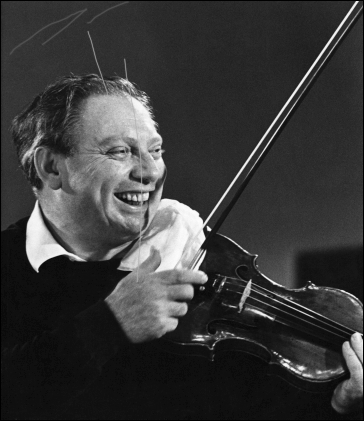
Рис. 3.1. Поврежденный снимок
В чем заключаются преимущества данной методики по сравнению со стандартной техникой работы с клонирующим штампом? Мазки клонирующей кисти переносятся не на оригинал, а накладываются на дополнительный слой. Любое неудачное действие можно отменить простым стиранием с этого слоя. Данный способ не знает тех ограничений на глубину отката, которые сильно ограничивают область применения палитры History (История).
